Konversi STP menjadi AVI
Cara mengonversi file STP 3D CAD ke format video AVI untuk presentasi dan berbagi animasi.
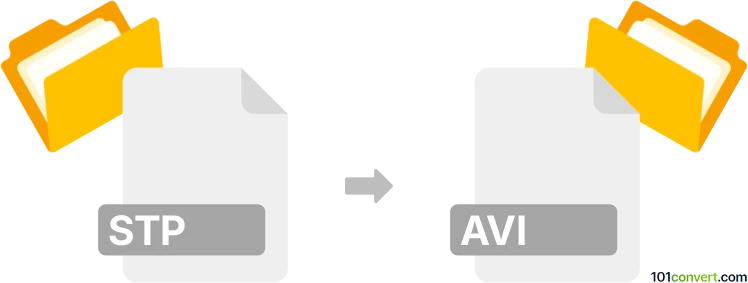
Bagaimana mengkonversi stp ke avi berkas
- Lainnya
- Belum ada peringkat.
Sederhananya, tidak mungkin mengonversi STP ke AVI secara langsung.
Jadi, tidak ada yang disebut pengonversi stp ke avi atau pengonversi online gratis. stp ke .avi converter dapat ditemukan.
101convert.com assistant bot
15j
Memahami format file STP dan AVI
STP (atau STEP) file adalah file CAD 3D yang menggunakan format Standard for the Exchange of Product Data (ISO 10303-21). File ini digunakan secara luas untuk berbagi model 3D antar berbagai software CAD. AVI (Audio Video Interleave) adalah format wadah multimedia yang dikembangkan oleh Microsoft, umum digunakan untuk menyimpan data video dan audio.
Mengapa mengonversi STP ke AVI?
Mengonversi file STP ke AVI memungkinkan Anda membuat animasi video dari model 3D. Ini berguna untuk presentasi, demonstrasi, atau berbagi desain 3D dengan pengguna yang tidak memiliki software CAD.
Cara mengonversi STP ke AVI
Konversi langsung dari STP ke AVI tidak memungkinkan karena STP adalah format model 3D dan AVI adalah format video. Prosesnya melibatkan dua langkah utama:
- Buka file STP di software CAD 3D atau visualisasi.
- Rekam atau ekspor animasi atau walkthrough dari model 3D sebagai video AVI.
Software yang disarankan untuk konversi STP ke AVI
- Autodesk Fusion 360: Impor file STP Anda, buat animasi, dan gunakan software perekam layar untuk menangkap animasi sebagai file AVI.
- Blender: Impor file STP (setelah dikonversi ke format yang kompatibel seperti STL atau OBJ), buat animasi model, dan render animasi ke AVI melalui File → Render Animation dan pilih AVI sebagai format output.
- FreeCAD: Buka file STP, gunakan workbench animation, dan rekam layar dengan alat seperti OBS Studio untuk menyimpan sebagai AVI.
Contoh langkah demi langkah menggunakan Blender
- Konversi file STP Anda ke OBJ atau STL menggunakan FreeCAD atau konverter online.
- Buka Blender dan impor file OBJ/STL melalui File → Import.
- Buat animasi atau pergerakan kamera sesuai keinginan.
- Atur format output ke AVI di Properties → Output Properties → File Format.
- Render animasi melalui Render → Render Animation.
Tips untuk hasil terbaik
- Pastikan model 3D Anda sudah diarahkan dan diskalakan dengan benar sebelum di animasikan.
- Gunakan perekam layar jika software CAD Anda tidak mendukung ekspor video langsung.
- Sesuaikan resolusi video dan frame rate untuk kualitas optimal pada output AVI.
Catatan: Catatan konversi stp ke avi ini tidak lengkap, harus diverifikasi, dan mungkin mengandung ketidakakuratan. Silakan pilih di bawah ini apakah Anda merasa informasi ini bermanfaat atau tidak.